For å bedre forstå brukeratferden på nettsiden din, er rulle-sporing et uunnværlig verktøy. På denne måten kan du se hvor langt brukerne skroller på siden din og hvilket innhold de virkelig finner interessant. Disse opplysningene er avgjørende for å optimalisere innholdet ditt og forbedre brukeropplevelsen.
Viktigste innsikter
- Rulle-sporing hjelper deg med å forstå hvor langt besøkende skroller på nettsiden din.
- Det lønner seg å kun sette inn utløsere ved dypere rulling for å unngå datamengdeoverbelastning.
- Bruk Google Tag Manager-grensesnittet for å konfigurere skroll-utløsere og merkelapper.
Trinn-for-trinn veiledning for rulle-sporing
For å sette opp rulle-sporing for nettsiden din med Google Tag Manager (GTM), følg disse detaljerte trinnene.
Trinn 1: Aktiver GTM og rulle-sporing
Først åpner du Google Tag Manager. Forsikre deg om at variabelen for rulle-sporing er aktivert. Gå til "Variabler"-fanen og sjekk om alternativet "Skrolledybde" er aktivert. Aktiverte variabler er essensielle for sporingsformålet.
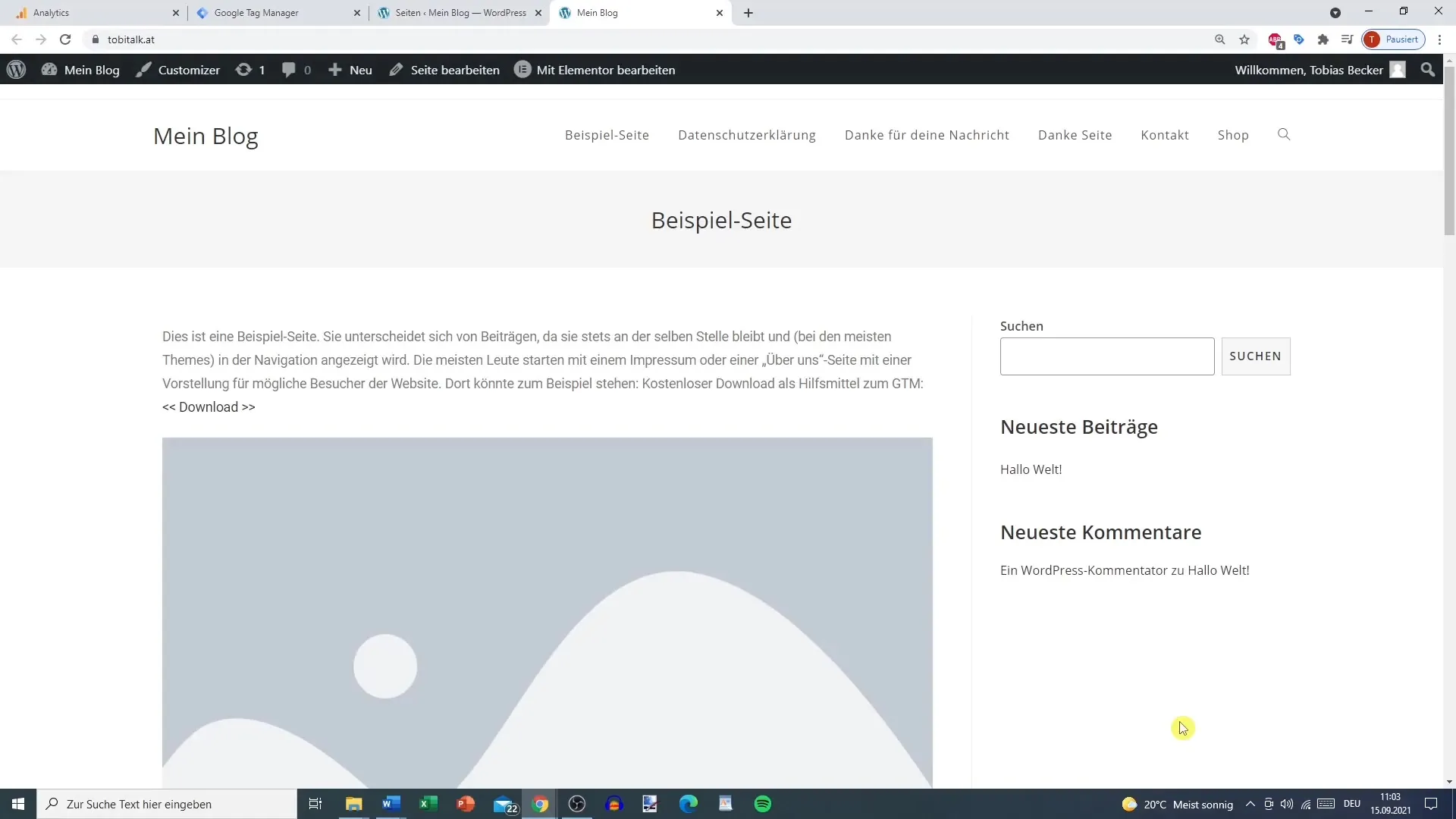
Trinn 2: Opprett rulle-utløser
Nå må du opprette en ny utløser for rulle-sporing. Velg "Ny" under "Utløsere"-menyen. Gi denne utløseren et passende navn som for eksempel "Rulle-utløser" og konfigurer den under "Brukerengasjement". Der kan du avgjøre om du vil sette rulle-dybden i prosenter eller piksler.
Trinn 3: Angi rulle-dybder
Velg den rulle-dybden du ønsker å spore. Du kan tillate både horisontal og vertikal rulling, men vanligvis er du bare interessert i vertikal rulling. Bedrifter velger ofte høyere terskelverdier som 25%, 50%, 75%, og kanskje 90% for å unngå å generere for mye data på en gang.
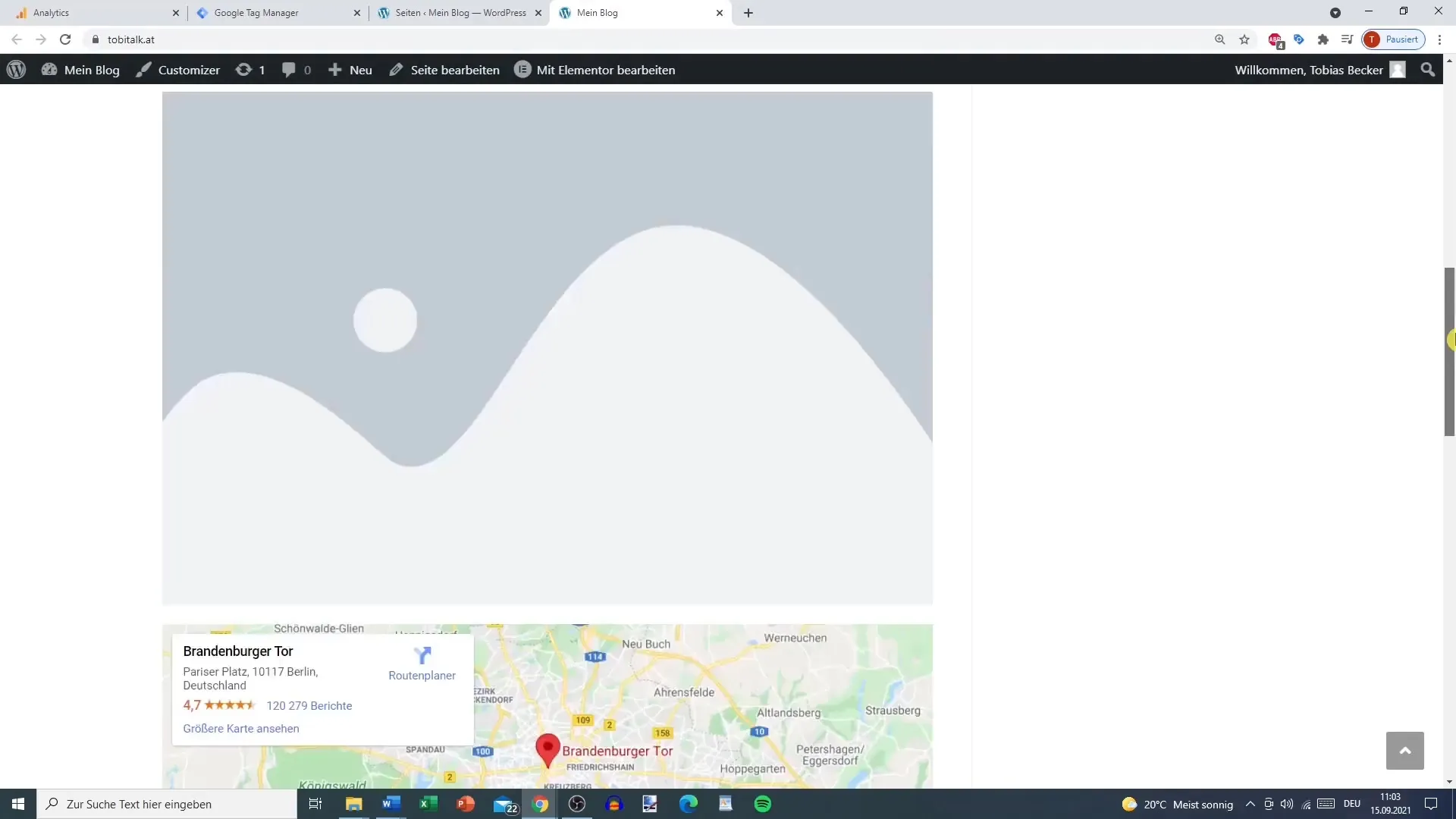
Trinn 4: Tilpass utløserinnstillinger
Unngå å sette for mange utløsere for lave rulle-dybder, da dette kan føre til datamengdeoverbelastning. Angi de valgte prosentene, men ikke sett terskelen til 100% hvis nettsiden din har en stor bunntekst som kan forvrenge sporingen. Spor heller til 90%.
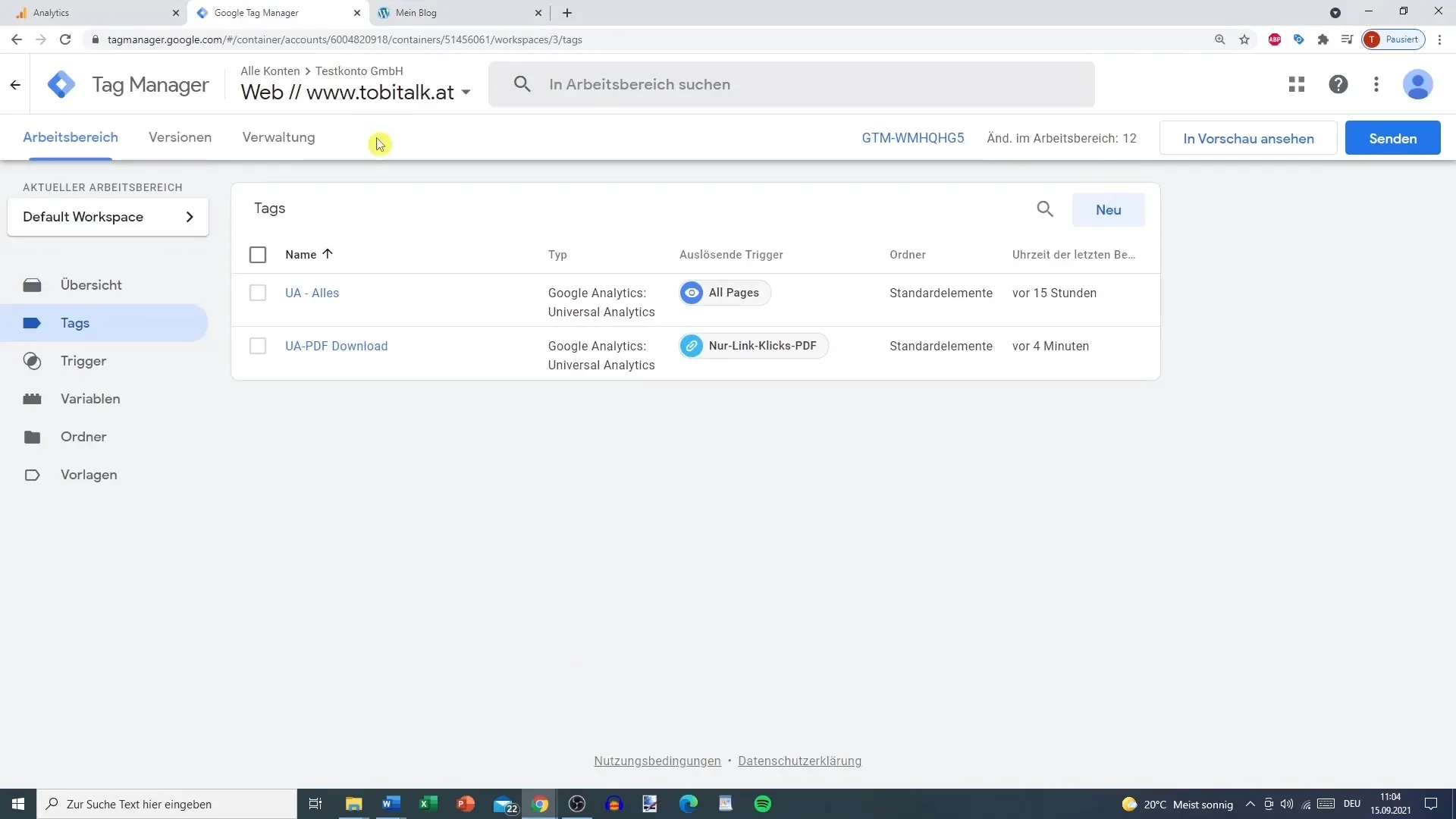
Trinn 5: Aktiver utløseren
Aktiver utløseren ved å forsikre deg om at alternativet "Utløser aktivert ved sideinnlasting" er valgt. Dette er avgjørende for at rulle-utløserne dine faktisk blir registrert når siden er fullstendig lastet.
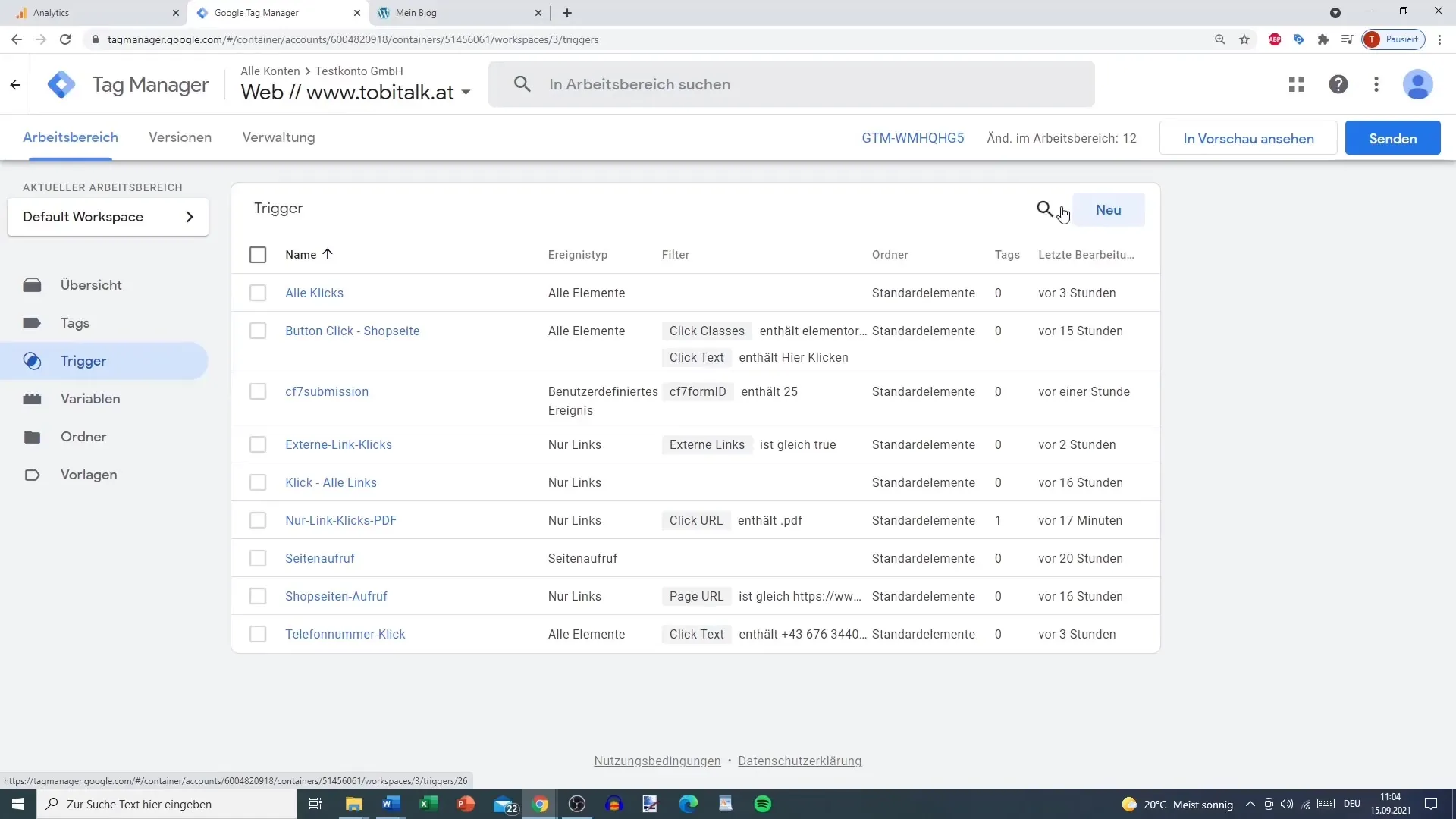
Trinn 6: Opprett en merkelapp for Google Analytics
Nå må du opprette en merkelapp for Google Analytics. Gå til "Merkelapper" og opprett en ny "Universal Analytics"-merkelapp med typen "Hendelse". Gi den en meningsfull kategori som "Rulle-sporing" og definer handlingene i samsvar med de tidligere registrerte rulle-dybdene.
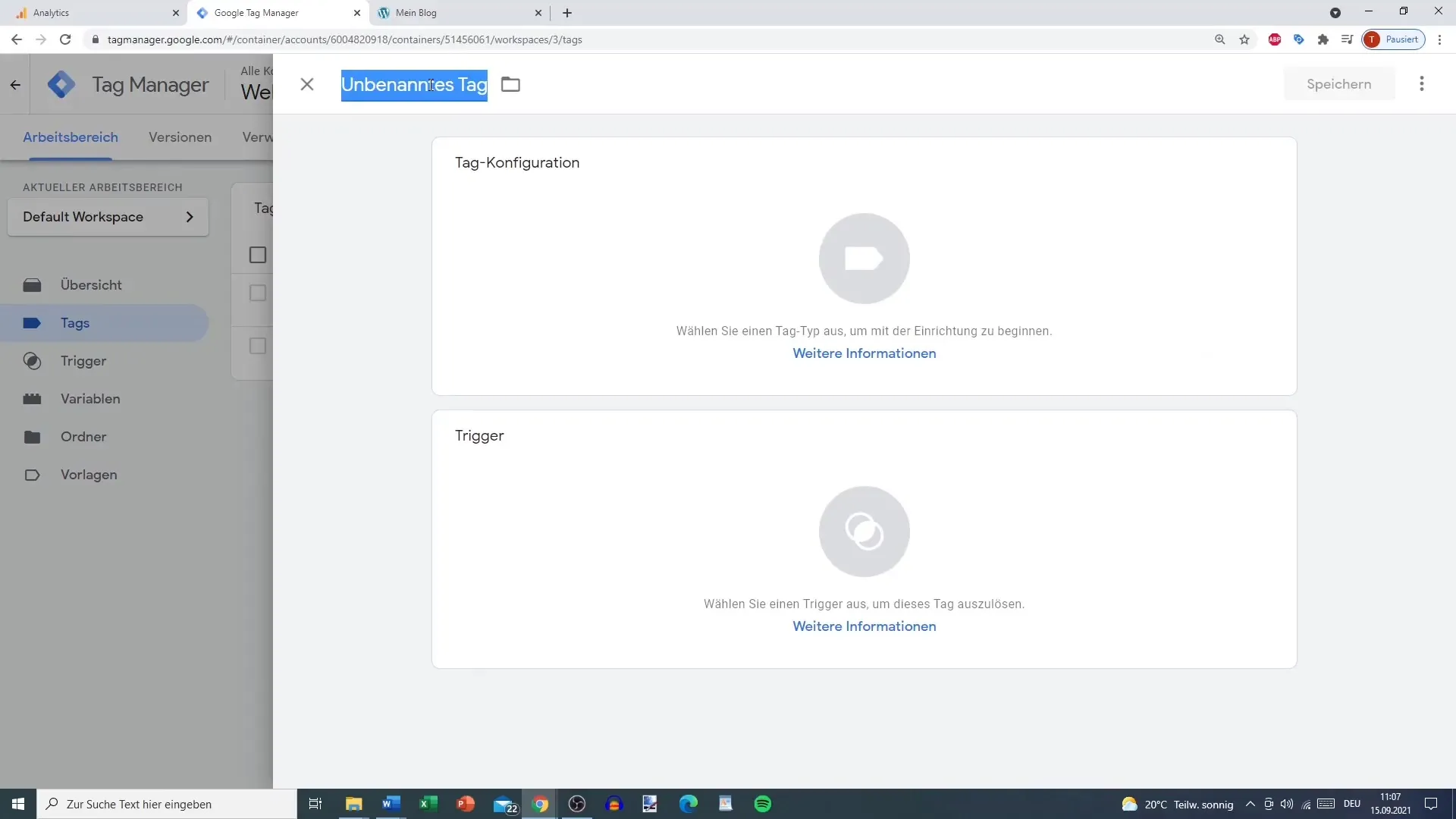
Trinn 7: Konfigurer merkelappen
For merkelappen, konfigurer rulle-dybden ved å velge den tidligere definerte variabelen. Du bruker ofte variabelen "Skrolledybde" som du aktiverte i trinn 1. For å registrere URL-en der handlingen skjer, bruk "Side-URL" som etikett.
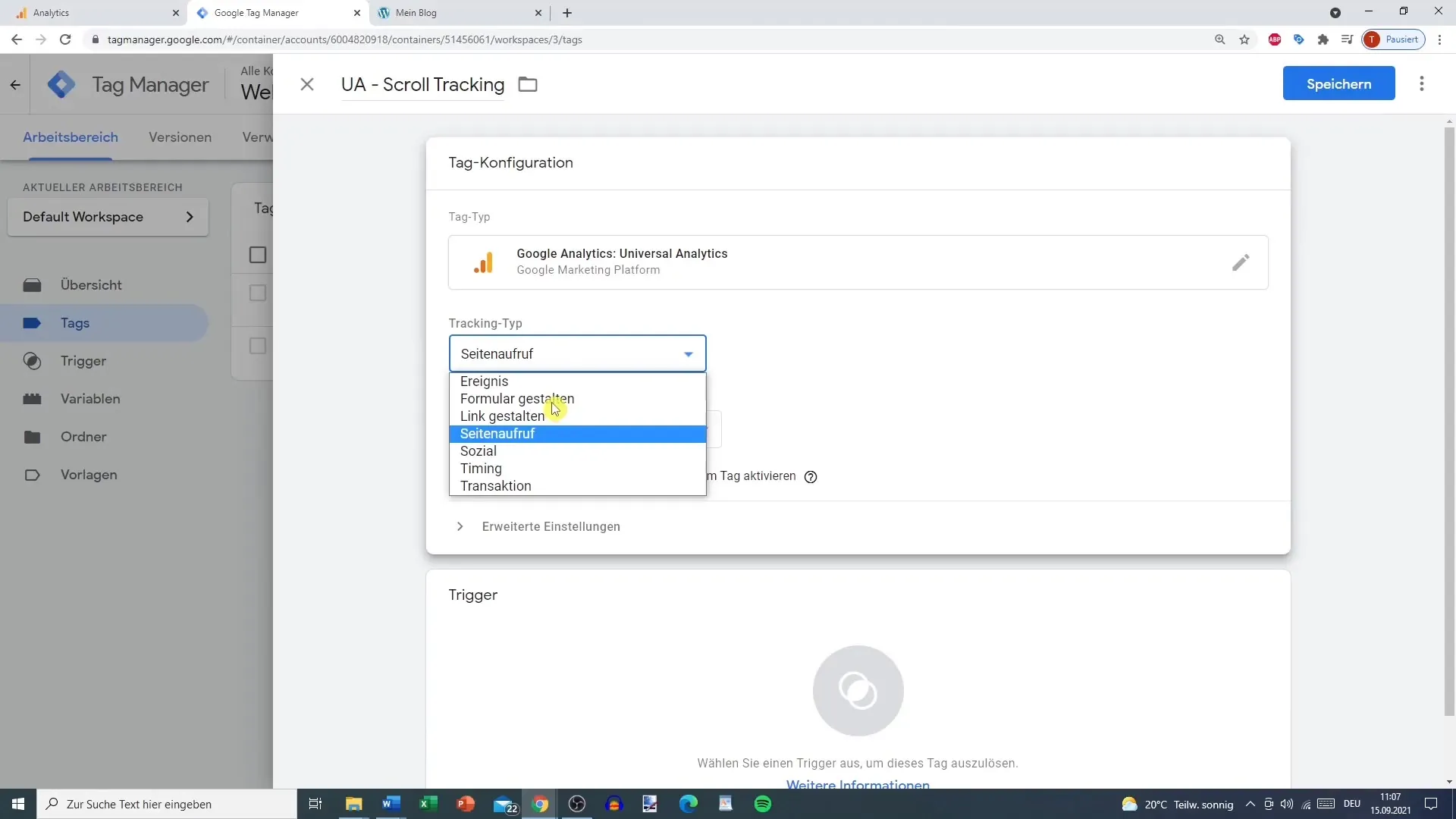
Trinn 8: Koble til Google Analytics
Hvis du ikke allerede har gjort det, må du koble Google Analytics til GTM. Opprett en ny variabel med sporings-IDen din eller velg den allerede eksisterende Google Analytics-variabelen.
Trinn 9: Legg til utløser
Legg til den nylig opprettede rulle-utløseren på merkelappen din. Hvis alt er konfigurert riktig, lagre endringene.
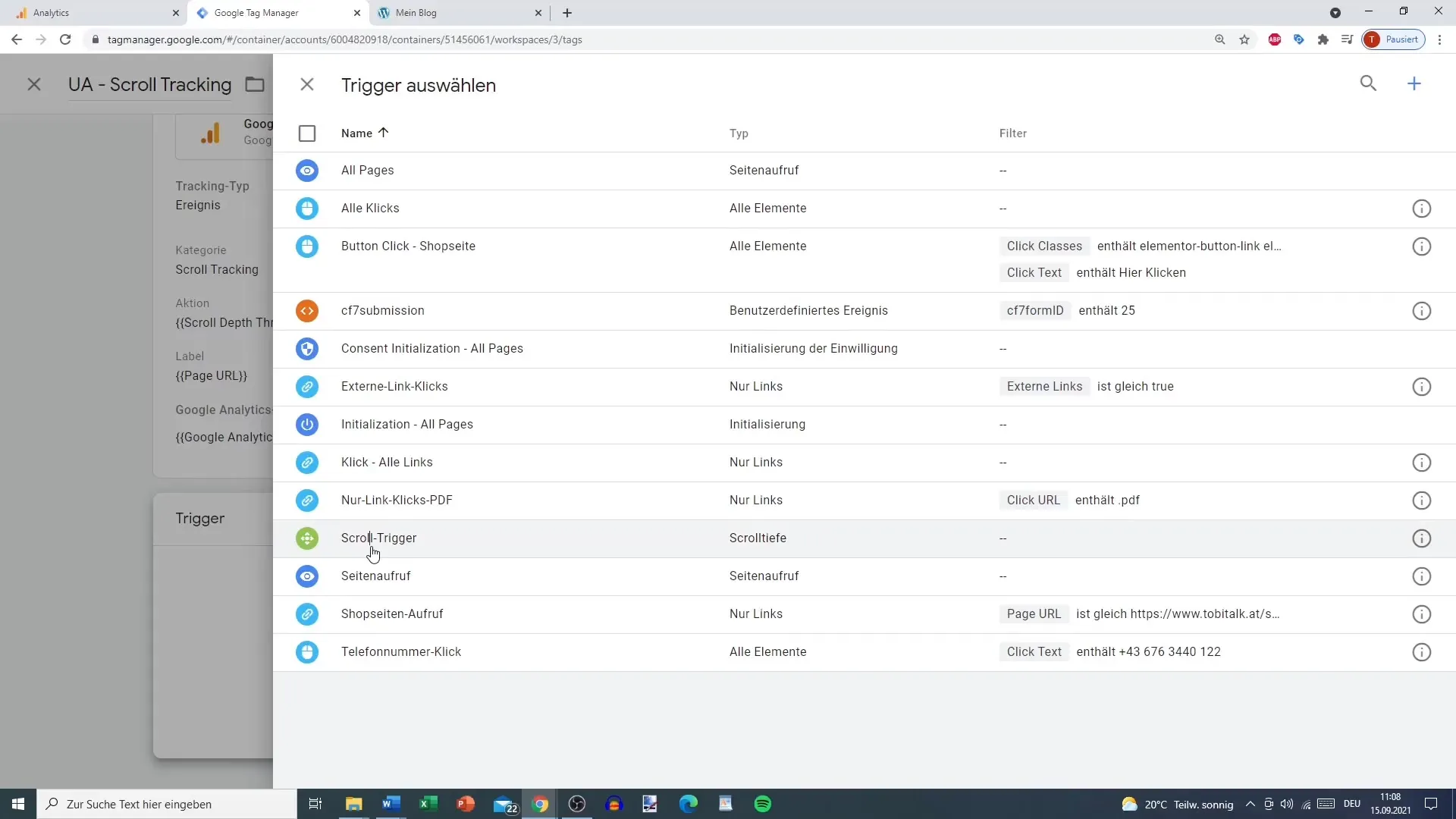
Trinn 10: Test i forhåndsvisningsmodus
Nå kan du teste innstillingene i forhåndsvisningsmodus. Koble tagassistenten til nettsiden din og sjekk om scroll-sporingen fungerer med de valgte rulle-dybdene. De prosentverdiene du har satt, bør vises i tagassistenten når du skroller.
Trinn 11: Hent data fra Google Analytics
Gå til Google Analytics og sjekk om dataene for scroll-sporing registreres riktig. Her kan du få ulike opplysninger om hvordan brukere samhandler med innholdet ditt og hvor langt de skroller. Pass på at du ikke har lagt til for mange sporing-aksjoner for å unngå forvirring.
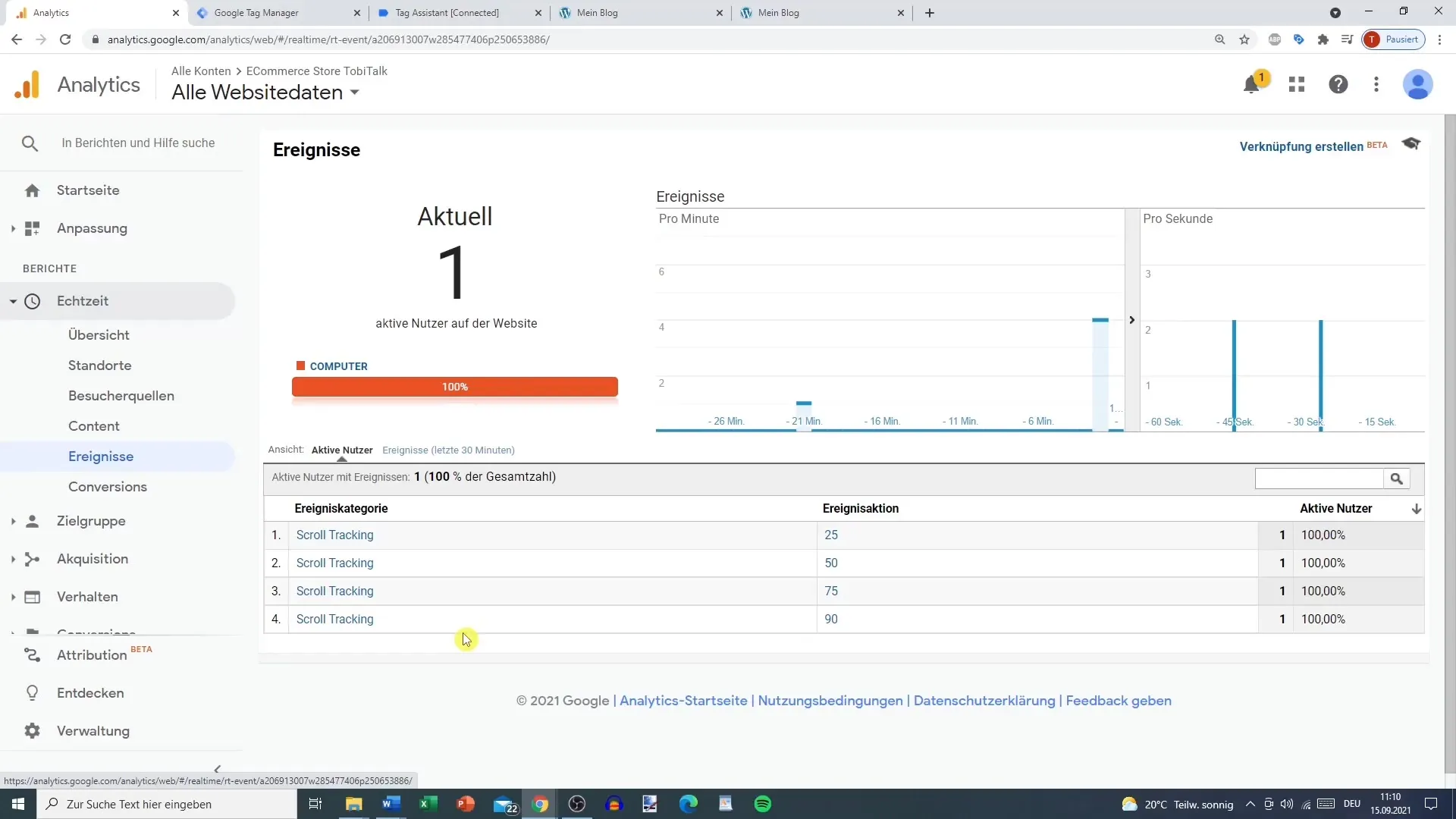
Oppsummering
Oppsett av scroll-sporing er en utmerket metode for å bedre forstå interaksjonen mellom brukerne og innholdet ditt. Ved å konfigurere riktige triggere og tagger i Google Tag Manager, kan du få verdifulle innsikter. Pass på å ikke sporre for mange hendelser for å holde datainnsamlingen og analysen enkel og oversiktlig.
Ofte stilte spørsmål
Hvordan aktiverer jeg scroll-sporing i Google Tag Manager?Aktiver rulle-dybde-variabelen under innstillingene i GTM og opprett en ny trigger.
Hvilke triggerterskler anbefales?Det anbefales å sette opp triggere på 25%, 50%, 75% og 90% for å ikke samle for mye data.
Hva bør jeg huske på ved scroll-sporing?Dataene kan raskt bli uoversiktlige hvis du setter for mange triggere for lave rulleprosenter.


